Gestione file con errori inoltro
In genere, quando si è assenti dall'ufficio o prima di tornare a casa si spegne il computer. Se il computer che corrisponde alla destinazione di inoltro viene spento prima che un fax sia stato inoltrato completamente, il lavoro viene gestito come un errore di inoltro.
Quando si verifica un errore di inoltro, la macchina elabora il fax come indicato sotto.
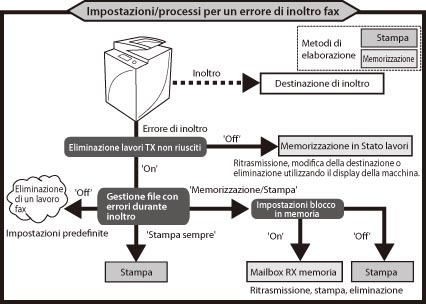
|
Metodi di gestione
degli errori di inoltro |
Eliminazione lavori
TX non riusciti |
Gestione filecon
errori inoltro |
Impostazioni bloccoin memoria
|
Memorizzato in
|
|
Trasparente
|
On
|
Off
|
-
|
-
|
|
Memorizzazione
|
Off
|
-
|
-
|
[Invio] per Stato lavori
|
|
On
|
Memorizzazione/Stampa
|
On
|
Mailbox RX memoria
|
|
|
Stampa
|
On
|
Stampa sempre
|
-
|
-
|
|
On
|
Memorizzazione/Stampa
|
Off
|
-
|
Vantaggi della stampa di "Gestione file con errori inoltro"
La stampa di "Gestione file con errori inoltro" consente di ridurre le spese legate ai fax.
È molto adatta per utilizzi come i seguenti: per registrare e gestire gli errori operativi mediante stampe e per aiutare gli utenti non abituati a utilizzare una tastiera.
Vantaggi della memorizzazione dei dati per "Gestione file con errori inoltro"
La memorizzazione dei dati consente di visualizzare, stampare, eliminare e inoltrare file dalla IU remota, migliorando l'efficienza delle operazioni via fax e riducendo le spese legate ai fax.
In questa sezione viene spiegato come stampare, memorizzare e verificare lavori con errori di inoltro.
Le schermate possono variare a seconda del modello della macchina e dei prodotti opzionali installati.
Stampa di lavori con errori di inoltro
È possibile selezionare [Memorizzazione/Stampa] o [Stampa sempre].
1.
Premere  (Impostazioni/Registrazione) → [Impostazioni funzione] → [Invio] →[Impostazioni comuni] →[Eliminazione lavori TX non riusciti].
(Impostazioni/Registrazione) → [Impostazioni funzione] → [Invio] →[Impostazioni comuni] →[Eliminazione lavori TX non riusciti].
 (Impostazioni/Registrazione) → [Impostazioni funzione] → [Invio] →[Impostazioni comuni] →[Eliminazione lavori TX non riusciti].
(Impostazioni/Registrazione) → [Impostazioni funzione] → [Invio] →[Impostazioni comuni] →[Eliminazione lavori TX non riusciti].
2.
Premere [On] → [OK].

3.
Premere  (Impostazioni/Registrazione) → [Impostazioni funzione] → [Ricezione/Inoltro] → [Impostazioni comuni] → [Gestione file con errori inoltro] → selezionare [Memoriz./Stampa] o [Stampa sempre] → premere [OK].
(Impostazioni/Registrazione) → [Impostazioni funzione] → [Ricezione/Inoltro] → [Impostazioni comuni] → [Gestione file con errori inoltro] → selezionare [Memoriz./Stampa] o [Stampa sempre] → premere [OK].
 (Impostazioni/Registrazione) → [Impostazioni funzione] → [Ricezione/Inoltro] → [Impostazioni comuni] → [Gestione file con errori inoltro] → selezionare [Memoriz./Stampa] o [Stampa sempre] → premere [OK].
(Impostazioni/Registrazione) → [Impostazioni funzione] → [Ricezione/Inoltro] → [Impostazioni comuni] → [Gestione file con errori inoltro] → selezionare [Memoriz./Stampa] o [Stampa sempre] → premere [OK].
Memorizzazione di lavori con errori di inoltro nella Mailbox RX memoria
È possibile specificare le impostazioni Blocco in memoria e Gestione file con errori inoltro. Le impostazioni di Blocco in memoria devono essere specificate sia in Impostazioni/Registrazione che nella schermata Mailbox RX memoria.
I lavori con errori di inoltro memorizzati nella Mailbox RX memoria possono essere stampati manualmente mediante il pannello di controllo o la IU remota.
1.
Premere  (Impostazioni/Registrazione) → [Impostazioni funzione] → [Ricezione/Inoltro] → [Impostazioni comuni] → [Impostazione mailbox fax/I-Fax].
(Impostazioni/Registrazione) → [Impostazioni funzione] → [Ricezione/Inoltro] → [Impostazioni comuni] → [Impostazione mailbox fax/I-Fax].
 (Impostazioni/Registrazione) → [Impostazioni funzione] → [Ricezione/Inoltro] → [Impostazioni comuni] → [Impostazione mailbox fax/I-Fax].
(Impostazioni/Registrazione) → [Impostazioni funzione] → [Ricezione/Inoltro] → [Impostazioni comuni] → [Impostazione mailbox fax/I-Fax].
2.
Premere [Utilizzo blocco in memoria fax] → [On].

3.
Premere [OK].
4.
Premere  (Impostazioni/Registrazione) → [Impostazioni funzione] → [Ricezione/Inoltro] → [Impostazioni comuni] → [Gestione file con errori inoltro] → selezionare [Memoriz./Stampa] → premere [OK].
(Impostazioni/Registrazione) → [Impostazioni funzione] → [Ricezione/Inoltro] → [Impostazioni comuni] → [Gestione file con errori inoltro] → selezionare [Memoriz./Stampa] → premere [OK].
 (Impostazioni/Registrazione) → [Impostazioni funzione] → [Ricezione/Inoltro] → [Impostazioni comuni] → [Gestione file con errori inoltro] → selezionare [Memoriz./Stampa] → premere [OK].
(Impostazioni/Registrazione) → [Impostazioni funzione] → [Ricezione/Inoltro] → [Impostazioni comuni] → [Gestione file con errori inoltro] → selezionare [Memoriz./Stampa] → premere [OK].
5.
Selezionare [Mailbox fax/I-Fax] dalla schermata del menu principale.

|
NOTA
|
|
Se la schermata del Menu principale non viene visualizzata, selezionare [Menu principale].
|
6.
Premere [Mailbox RX memoria].

7.
Premere [On] per <Blocco in memoria fax> → [Indietro].

Se un errore di inoltro si verifica a causa di un motivo quale lo spegnimento del computer della destinazione di inoltro prima del completamento dell'inoltro si può tentare di ritrasmettere il lavoro.
1.
Premere  (Impostazioni/Registrazione) → [Impostazioni funzione] → [Invio] →[Impostazioni comuni] →[Eliminazione lavori TX non riusciti].
(Impostazioni/Registrazione) → [Impostazioni funzione] → [Invio] →[Impostazioni comuni] →[Eliminazione lavori TX non riusciti].
 (Impostazioni/Registrazione) → [Impostazioni funzione] → [Invio] →[Impostazioni comuni] →[Eliminazione lavori TX non riusciti].
(Impostazioni/Registrazione) → [Impostazioni funzione] → [Invio] →[Impostazioni comuni] →[Eliminazione lavori TX non riusciti].
2.
Premere [Off] → [OK].

3.
Premere [Monitoraggio stato/Annulla] → [Invio] → [Stato lavori].

Viene visualizzato lo stato di tutti i lavori inviati (fax, fax internet, trasmissione file, e-mail e inoltro) e appare <Errore> per gli errori di inoltro come per altri errori di trasmissione.
Selezionare [Dettagli] per visualizzare le informazioni dettagliate sul lavoro. Selezionare [Elimina] per eliminare il lavoro.
|
NOTA
|
|
Tutti gli errori di trasmissione vengono visualizzati nella stessa schermata, rendendo gli errori di inoltro indistinguibili da altri errori di trasmissione.
I lavori vengono memorizzati nella memoria della macchina e non vengono eliminati nemmeno se l'alimentazione principale viene spenta.
|
Argomenti correlati
Ritrasmissione dei lavori con errori
Selezionare il lavoro da ritrasmettere → premere [Dettagli] → [Ritrasmissione].
Selezionando [Variazione destinazione] è possibile modificare la destinazione in una dello stesso tipo (cioè un indirizzo e-mail può essere sostituito solo con un altro indirizzo e-mail).
Ricezione di una e-mail di avviso di errori di inoltro
È possibile impostare l'invio di e-mail di avviso solo quando si verifica un errore di inoltro. Selezionare una condizione di inoltro → premere [Dettagli/ Modifica] → selezionare [Avviso fine inoltro] e [Avviso solo se errore].

Per inviare un'e-mail, è necessario disporre di un accesso e-mail e specificare le impostazioni e-mail nella macchina. Come destinazione di un avviso di fine inoltro è possibile selezionare solo un indirizzo e-mail registrato nella Rubrica.
Come evitare gli errori di inoltro mediante l'invio differito
Selezionando [Specifica ora inoltro], è possibile impostare la convalida/annullamento delle impostazioni di inoltro in base al giorno o all'ora. Ad esempio, è possibile impostare l'annullamento degli inoltri in ore in cui il computer è spento, come durante le ore notturne e i giorni non lavorativi.
Per [Tutti i giorni]:
Le impostazioni di inoltro sono valide ogni giorno per lo stesso periodo di tempo.

Per [Specifica periodo]:
Le impostazioni di inoltro sono valide per i giorni e le ore specificate.

|
Esempio:
|
Impostare per eseguire l'inoltro solo durante il periodo non lavorativo tra le 19:00 del venerdì e le 8:00 del lunedì della settimana successiva.
|
|
Ora inizio: venerdì, 19:00
Ora fine: lunedì, 8:00 |
|
|
Possono essere registrate fino a sette combinazioni diverse di ore di inizio e di fine.
|